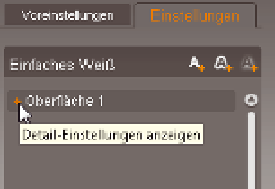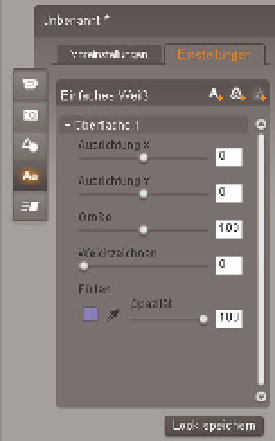Information Technology Reference
In-Depth Information
Abbildung 8.25:
Verändern Sie die Oberfläche, Umrandung oder die Schattierung
Grundsätzlich können Sie für jedes Textelement im Titeleditor eigene Looks hinzufügen.
Sie können die Oberflächenfarbe eines Textelements anpassen, die Umrandung und die
Schattierung beeinflussen. Gehen Sie dazu wie folgt vor:
1.
Erstellen Sie im Titeleditor ein Textelement und wählen Sie dieses mit der Maus aus.
2.
Klicken Sie auf
Looks
und öffnen Sie das Register
Einstellungen
.
3.
Wählen Sie z.B.
Oberfläche hinzufügen
, um die Oberflächenfarbe des Textelements
zu ändern.
Achtung
Unter
Einstellungen
finden Sie eine Liste mit allen Looks, die für das gewählte Textele-
ment zugewiesen sind. Wenn dem Textelement bereits der Look
Oberfläche
zugewiesen
wurde, können Sie zwar einen weiteren Look
Oberfläche
hinzufügen, diese werden
dann allerdings übereinander dargestellt. Wenn also ein Textelement bereits einen
Look
Oberfläche
besitzt, müssen Sie nicht unbedingt einen neuen Look hinzufügen,
sondern können einen bestehenden anpassen. Klicken Sie dazu einfach auf das kleine
Pluszeichen vor der Bezeichnung des Looks wie in
Abbildung 8.26
dargestellt.
Abbildung 8.26:
Anzeigen der Detail-Einstellungen eines Looks
Abbildung 8.27:
Durch Verändern der Parameter kann das Aussehen des
Textes verändert werden